Los marcadores son un acceso directo de navegación para volver a una ubicación geográfica determinada. Los marcadores capturan la ubicación espacial (la extensión de la vista y las perspectivas de la cámara), así como los componentes temporales y de rango habilitados. Significa que no solo es posible volver a una ubicación en el espacio, sino también visualizar datos en un momento determinado y con un valor de rango determinado. Los mapas con tiempo o rango habilitado crean marcadores que presentan iconos de indicadores para mostrar que tienen propiedades almacenadas adicionales. Las vistas en miniatura presentan un icono de reloj  superpuesto en caso de que contengan tiempo y un icono de control deslizante de rango
superpuesto en caso de que contengan tiempo y un icono de control deslizante de rango  si contienen un rango.
si contienen un rango.
Puede mostrar marcadores en el panel Marcadores usando el estilo de galería con una vista en miniatura o usando una vista de lista con el nombre. La configuración de visualización se controla desde el botón de menú  del panel Marcadores. En cualquier caso, los marcadores que incluyen tiempo o rango siempre reflejan la respectiva superposición.
del panel Marcadores. En cualquier caso, los marcadores que incluyen tiempo o rango siempre reflejan la respectiva superposición.
Navegar solo hasta el componente de tiempo o rango de un marcador
Puede navegar hasta cualquier subcomponente almacenado en un marcador sin necesidad de deshabilitar las funcionalidades de todos los demás marcadores del proyecto. De esta manera, puede aplicar el zoom a la misma extensión de tiempo que un marcador de otro mapa sin aplicar zoom a la extensión de la cámara.
- Asegúrese de que el mapa contenga marcadores que tengan propiedades de tiempo y rango almacenadas tal y como indican los iconos de superposición.
- En la pestaña Mapa, en el grupo Navegar, haga clic en Administrar marcadores para abrir el panel Marcadores.
- Haga clic con el botón derecho en un marcador con tiempo o rango habilitado.
- Apunte a Zoom a y expanda el submenú.
- Haga clic en Cámara
 , Tiempo
, Tiempo  o Rango
o Rango  para acercarse a cualquiera de estos subcomponentes individuales al vuelo.
para acercarse a cualquiera de estos subcomponentes individuales al vuelo.
Ignorar el tiempo y el rango durante la navegación
Puede ignorar el tiempo y el rango durante la navegación hacia un marcador sin eliminar las propiedades almacenadas. El marcador hace zoom solo a la perspectiva de la cámara. Los controles deslizantes de tiempo y rango no se actualizan. Esta posibilidad resulta útil si desea comparar las diferencias que se producen con el paso del tiempo o varios rangos dentro de una ubicación marcada específica. Puede ignorar el tiempo y el rango completando los siguientes pasos:
- En la pestaña Mapa, en el grupo Navegar, haga clic en Marcadores
 y desplácese hasta el final de la galería.
y desplácese hasta el final de la galería. - Para ignorar el tiempo, active Ignorar tiempo.
- Para ignorar el rango, active Ignorar rango.
Los controles deslizantes de tiempo y rango ya no se actualizan al navegar hacia un marcador.
- Desactive estas opciones para incluir el tiempo y el rango al navegar hacia un marcador.
Eliminar el tiempo y el rango de un marcador
El tiempo y el rango se pueden eliminar permanentemente de un marcador sin necesidad de actualizarlo. Para eliminar permanentemente el tiempo o el rango de un marcador, siga estos pasos:
- En la pestaña Mapa, en el grupo Navegar, haga clic en Marcadores
 y haga clic en Administrar marcadores
y haga clic en Administrar marcadores  para abrir el panel Marcadores.
para abrir el panel Marcadores. - Haga clic con el botón derecho en el marcador cuyo tiempo o rango desea eliminar.
- Haga clic en Eliminar tiempo
 para eliminar permanentemente el valor de tiempo del marcador.
para eliminar permanentemente el valor de tiempo del marcador. - Haga clic de nuevo con el botón derecho en el marcador y haga clic en Eliminar rango
 para eliminar permanentemente el valor de rango del marcador.
para eliminar permanentemente el valor de rango del marcador.
Los iconos de tiempo y rango se eliminan del marcador y ya no se actualizan los controles deslizantes de tiempo y rango al utilizarlos.
Varios rangos definidos en el mapa
Las capas de un mapa pueden tener más de un rango definido, pero solo hay un rango activo cada vez. El control deslizante de rango utiliza el rango activo. El resto de rangos actúan como consultas de definición de la capa. Cuando se definen varios rangos en un mapa, un marcador recién creado captura el intervalo de rango del rango activo además de la ubicación de la cámara y cualquier propiedad de tiempo que pueda existir. Estos marcadores con el rango habilitado tienen un icono de indicador para mostrar que cuentan con las propiedades adicionales. Si administra varios rangos, desplácese sobre el icono de rango del marcador para ver una etiqueta con el nombre del rango al que hace referencia. El nombre del rango activo también aparece en el control deslizante de rango y se muestra para el Nombre del rango activo en el grupo Rango activo de la pestaña Rango.
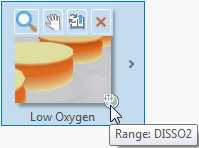
Si el nombre del rango del marcador coincide con el rango activo del control deslizante de rango, el control deslizante se actualiza al intervalo de rango almacenado en el marcador. Si navega con un marcador en el que el nombre del rango no coincide con el rango activo del control deslizante de rango, dicho control deslizante de rango cambia el rango activo y actualiza la vista.
Es posible utilizar un marcador en varios mapas de un proyecto, pero las propiedades de rango del marcador solo se pueden aplicar si el nombre del rango coincide. Por lo tanto, si navega con un marcador con el rango habilitado desde un mapa que se encuentra en el interior de otro mapa, y el nombre del rango es el mismo, el control deslizante de rango se actualiza utilizando la coincidencia como el rango activo y actualiza la vista. Si ningún nombre de rango coincide, el rango no se aplica cuando se utiliza ese marcador. Solo se actualiza la extensión de cámara.